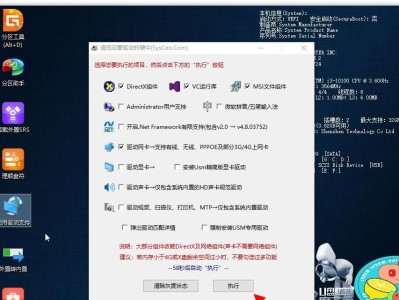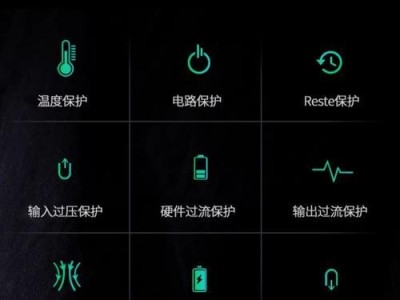随着技术的进步,电脑主板的BIOS也经常需要进行更新。华硕作为一家知名主板制造商,其BIOS更新频繁且重要。本文将为大家提供一份华硕主板BIOS刷写教程,以帮助大家轻松完成这一操作。无论你是电脑爱好者还是普通用户,都可以通过本教程来进行BIOS刷写,让你的电脑焕发新生命。
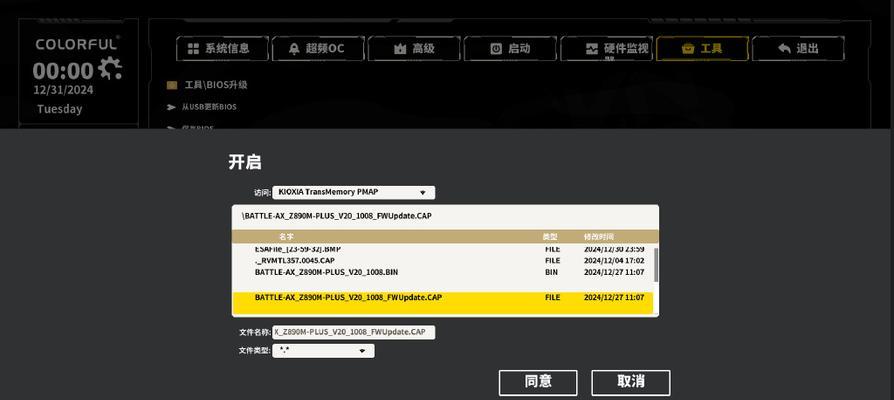
1.确定BIOS版本号及下载最新版本

在开始刷写之前,我们首先需要确定当前主板的BIOS版本号,并到华硕官方网站上下载最新的BIOS版本。
2.准备U盘并格式化为FAT32格式
BIOS刷写需要使用U盘来传输BIOS文件,所以我们需要准备一个容量适中的U盘,并将其格式化为FAT32文件系统。
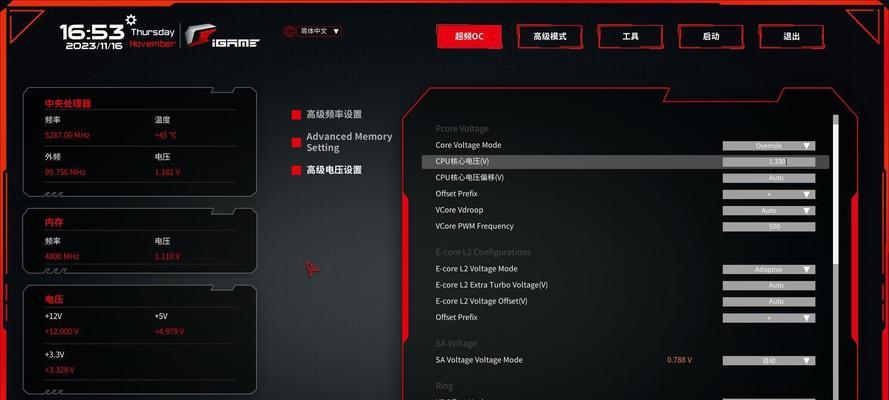
3.解压并复制BIOS文件到U盘中
下载完最新版的BIOS文件后,我们需要将其解压,并将解压后的BIOS文件复制到刚才准备的U盘中。
4.进入BIOS设置界面
在开始刷写之前,我们需要重启电脑,并在启动过程中按下相应键进入BIOS设置界面。
5.切换到“高级”选项卡
在BIOS设置界面中,我们需要切换到“高级”选项卡,以便找到BIOS刷写相关的设置选项。
6.找到并选择“EZFlash”或“USBBIOSFlashback”选项
根据不同型号的华硕主板,我们需要找到相应的BIOS刷写选项,一般可以在“高级”选项卡中的菜单中找到“EZFlash”或“USBBIOSFlashback”选项。
7.进入BIOS刷写工具
选择“EZFlash”或“USBBIOSFlashback”选项后,我们将进入BIOS刷写工具的界面。
8.选择U盘中的BIOS文件
在BIOS刷写工具的界面中,我们需要选择U盘中准备好的BIOS文件,并确认文件的正确性。
9.开始刷写BIOS
确认无误后,我们可以开始进行BIOS刷写操作。请务必注意,在这个过程中不要中断电源或进行其他操作,以免造成严重后果。
10.等待刷写完成
刷写过程可能需要一些时间,请耐心等待,直到刷写完成。期间,请不要关闭电脑或进行其他操作。
11.重启电脑并进入BIOS设置界面
刷写完成后,我们需要重新启动电脑,并在启动过程中按下相应键进入BIOS设置界面,以确认BIOS更新成功。
12.恢复默认设置
在进入BIOS设置界面后,我们需要进行一些必要的配置更改,如恢复默认设置、检查硬件设备等。
13.完成BIOS更新
通过以上步骤,我们成功完成了华硕主板的BIOS刷写操作,现在你的电脑将拥有最新的BIOS版本。
14.注意事项及常见问题解决
在使用华硕主板进行BIOS刷写过程中,可能会遇到一些问题。本节将介绍一些常见问题及解决方法,以帮助大家顺利完成刷写操作。
15.小结
通过本文的华硕主板BIOS刷写教程,我们学习了如何更新华硕主板的BIOS版本。希望这个教程能够帮助大家更好地维护自己的电脑,并享受到最新技术带来的优势。
通过本教程,我们详细介绍了华硕主板BIOS的刷写过程。刷写BIOS是保持电脑正常运行和获取新功能的重要步骤。但请谨记,在进行BIOS刷写之前,请仔细阅读华硕官方的说明文档,并确保您已经做好备份工作。只有在了解和熟悉整个过程后,才能安全地执行BIOS刷写操作。祝您顺利完成!